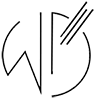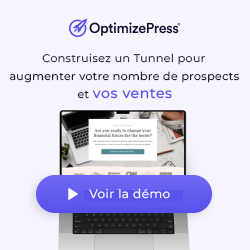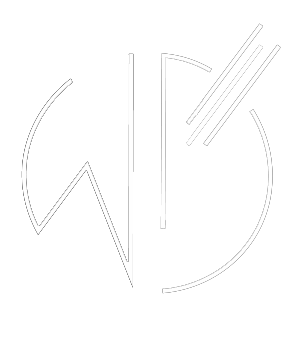Les réseaux sociaux sont des éléments essentiels pour un business. De ce fait, si vous êtes comme moi, je n’aime pas l’idée d’utiliser un smartphone pour accèder aux différentes plates-formes par leurs applications mobiles. Donner l’accès aux différentes données mobiles ce n’est pas un truc que j’apprécie beaucoup. C’est pourquoi j’ai cherché une solution. Dans cet article je vais vous montrer 3 méthodes pour utiliser Instagram sur PC .
Inscris-toi à la newsletter pour recevoir le guide offert des 10 étapes indispensables pour lancer une activité avec son blog. Tu recevras aussi des conseils utiles pour développer ton business
S'inscrire maintenant
Faites les mêmes actions sur Instagram avec un ordinateur que sur Smatphone Les méthodes décrite dans l’article permettent d’utiliser le réseau social Instagram
vous abonner. Partager des photos. Partager des des vidéos. Aimer des posts. Commenter des posts. scroller le fil d’actualité. Ajouter des story. Faire des ” Swipe up “. Suivre les influenceurs, etc. Utiliser instagram sur PC à l’aide de Google Chrome Voyons déjà la première solution. Ouvrez votre navigateur Chrome puis rendez-vous sur le site d’Instagram. Vous devez être déconnecté sinon cela ne fonctionnera pas. Ensuite, vous devez suivre les étapes suivante :
faites un clic droit sur la page de connexion Instagram. Sélectionner l’option “inspecter” dans le menu.
Une fenêtre apparaît, cliquez sur l’affichage “version mobile” situé en haut de cette fenêtre à coté de l’onglet “Elements”.
Connectez-vous à votre compte. L’interface mobile est maintenant disponible.
Choisissez le type d’affichage mobile dans le menu haut du navigateur
Remarque : Si vous ne vous déconnectez pas et que vous cliquez à nouveau sur l’affichage mobile, vous repasserez en mode PC, mais vous conserverez la possiblité d’utiliser Instagram comme sur un mobile. Ce qui permet d’utiliser Instagram sur ordinateur en plein écran. Ainsi, vous pouvez ajouter une photo Instagram sur pc par exemple.
Utiliser Instagram sur ordinateur avec Opera ou Firefox Pour utiliser Instagram sur PC avec Opéra ou Firefox, vous devez installer un petit plugin qui permet de passer d’un affichage sur ordinateur vers un affichage smartphone. Comme cela, vous pourrez ajouter une photo Instagram sur pc ou encore consulter votre fil d’acualité.
Le plugin que j’utilise pour cela s’appelle Mobile View Switcher.
Choisissez la version du plugin pour votre navigateur Opéra Firefox Chrome
Autorisez l’extension à utiliser le plugin.
Une petite icône apparaît et permet de basculer d’un affichage PC vers un affichage mobile.
Vous avez maintenant le menu pour utiliser Instagram sur PC.
Vous pouvez également utiliser desktop pour Instagram qui est un autre plugin aussi performant, mais spécialisé Instagram.
Application Instagram pour PC Vous pouvez utiliser une version officielle dédiée à Instagram afin de pouvoir accéder à votre compte. Ainsi, cela se passe sur la boutique de Microsoft. Le programme Instagram est en téléchargement gratuit
Inscris-toi à la newsletter pour recevoir le guide offert des 10 étapes indispensables pour lancer une activité avec son blog. Tu recevras aussi des conseils utiles pour développer ton business
S'inscrire maintenant
Le programme ne fonctionne que sur Windows 10. Si vous ne l’avez pas vous pouvez toujours utiliser les méthodes vues précédemment.